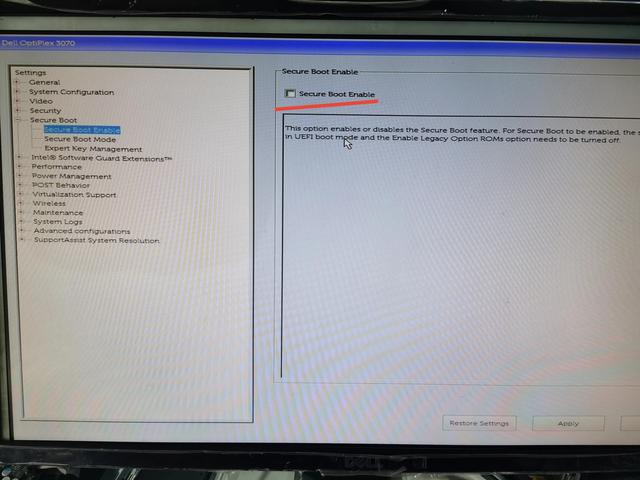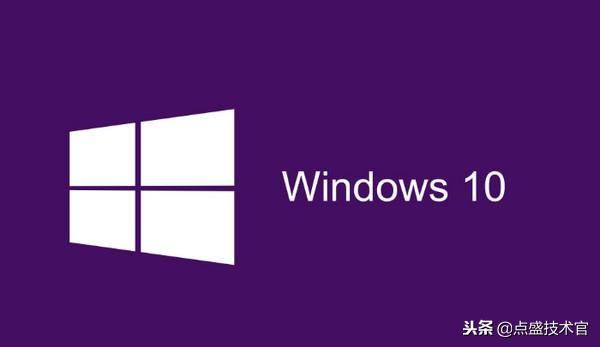在WPS表格中转换大小写字母的时候,你还在用手动录入的方式吗?下面我们来给大家介绍一种新的批量转换大小写的方法,能够快速帮助大家提高工作效率。
实例、将下表的字母分别转换成大写和小写。
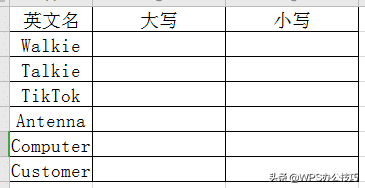
首先,我们来批量转换成大写。我们在B2单元格中插入函数。在文本函数中找到UPPER函数插入。
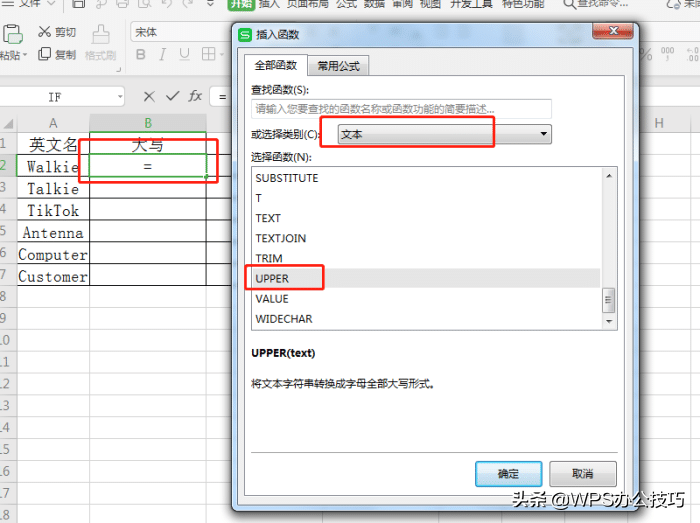
弹出对话框,在【字符串】中输入A2。点击确定。
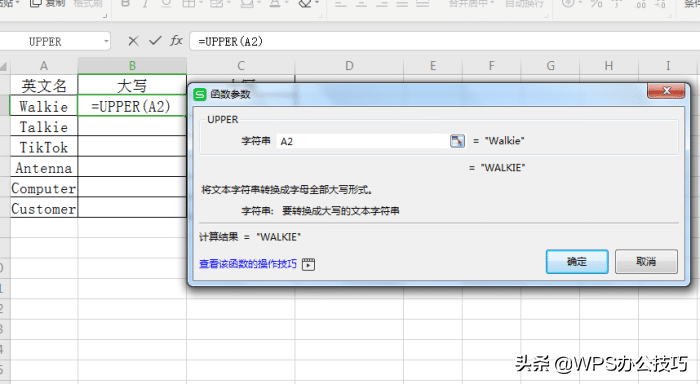
下拉填充其他单元格,这样就实现了批量转换成大写字母。
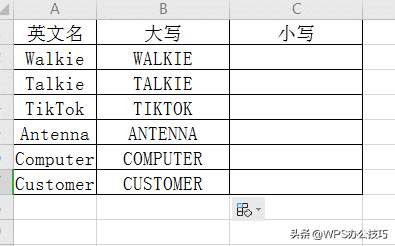
接下来我我们来批量转换成大写。我们在C2单元格中插入函数。在文本函数中找到LOWER函数插入。
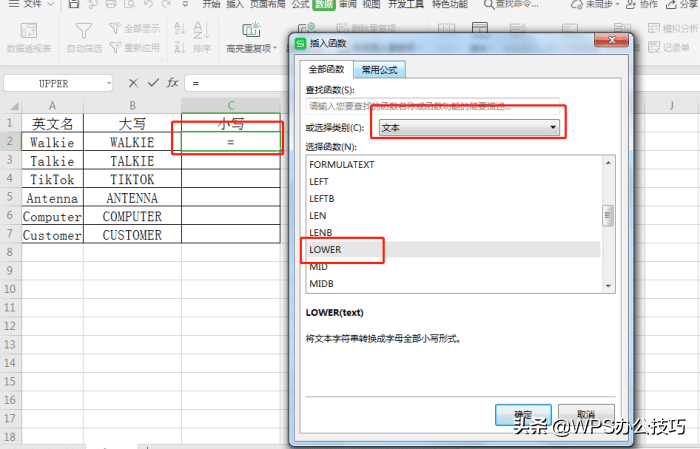
弹出对话框,在【字符串】中输入A2。点击确定。
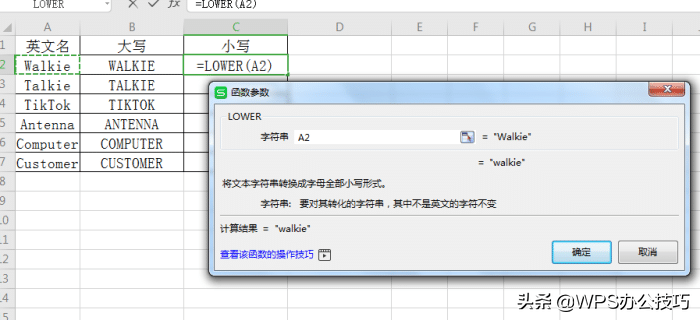
下拉填充其他单元格,这样就实现了批量转换成小写字母。
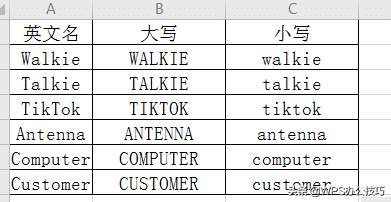
这样就实现了批量转换字母大写和小写。